目录
“壹 · JDK的下载”
JDK的下载地址: https://www.oracle.com/java/technologies/downloads/
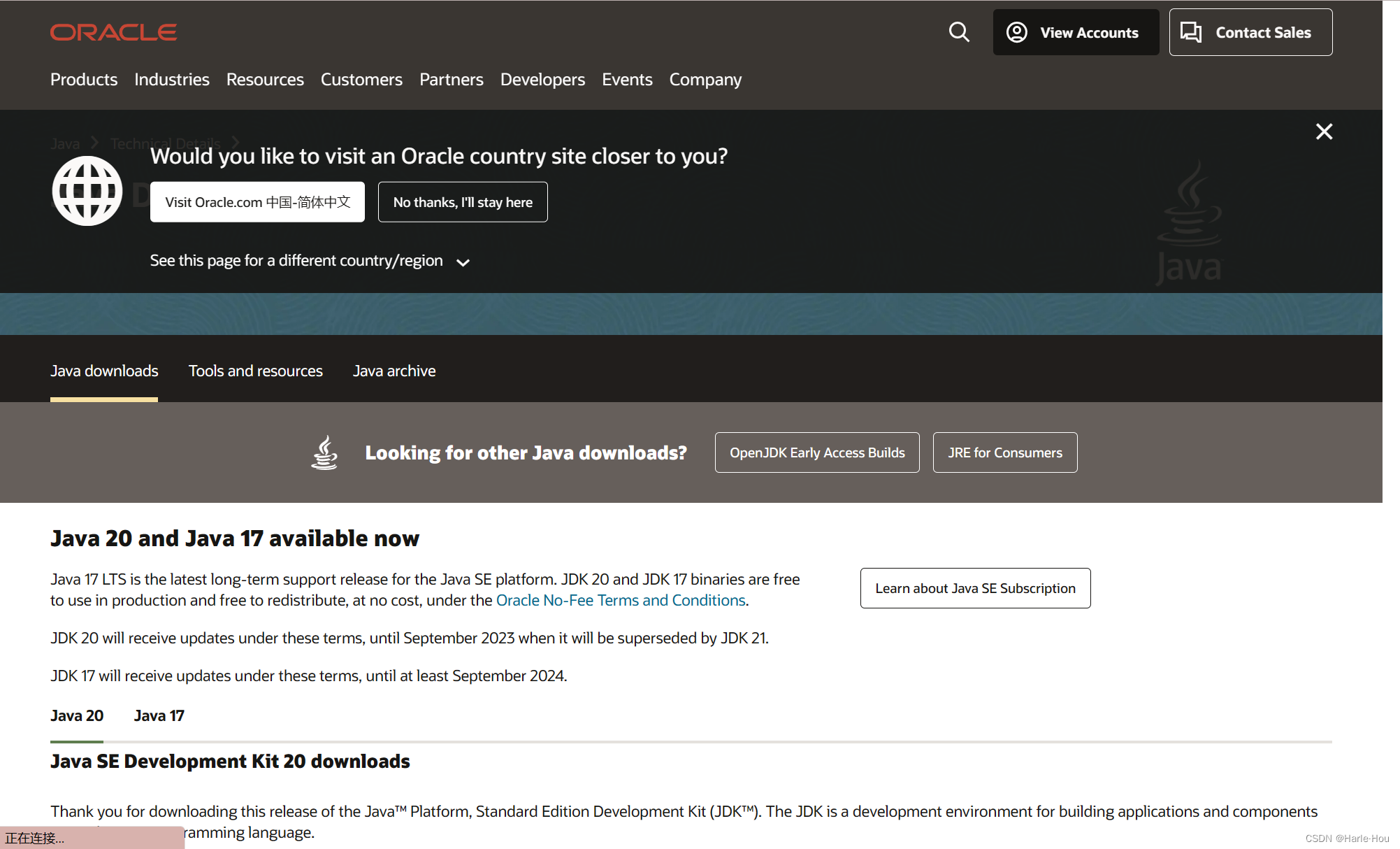
JDK下载页面滚动条往下翻,可以找到常用的JDK8的下载部分
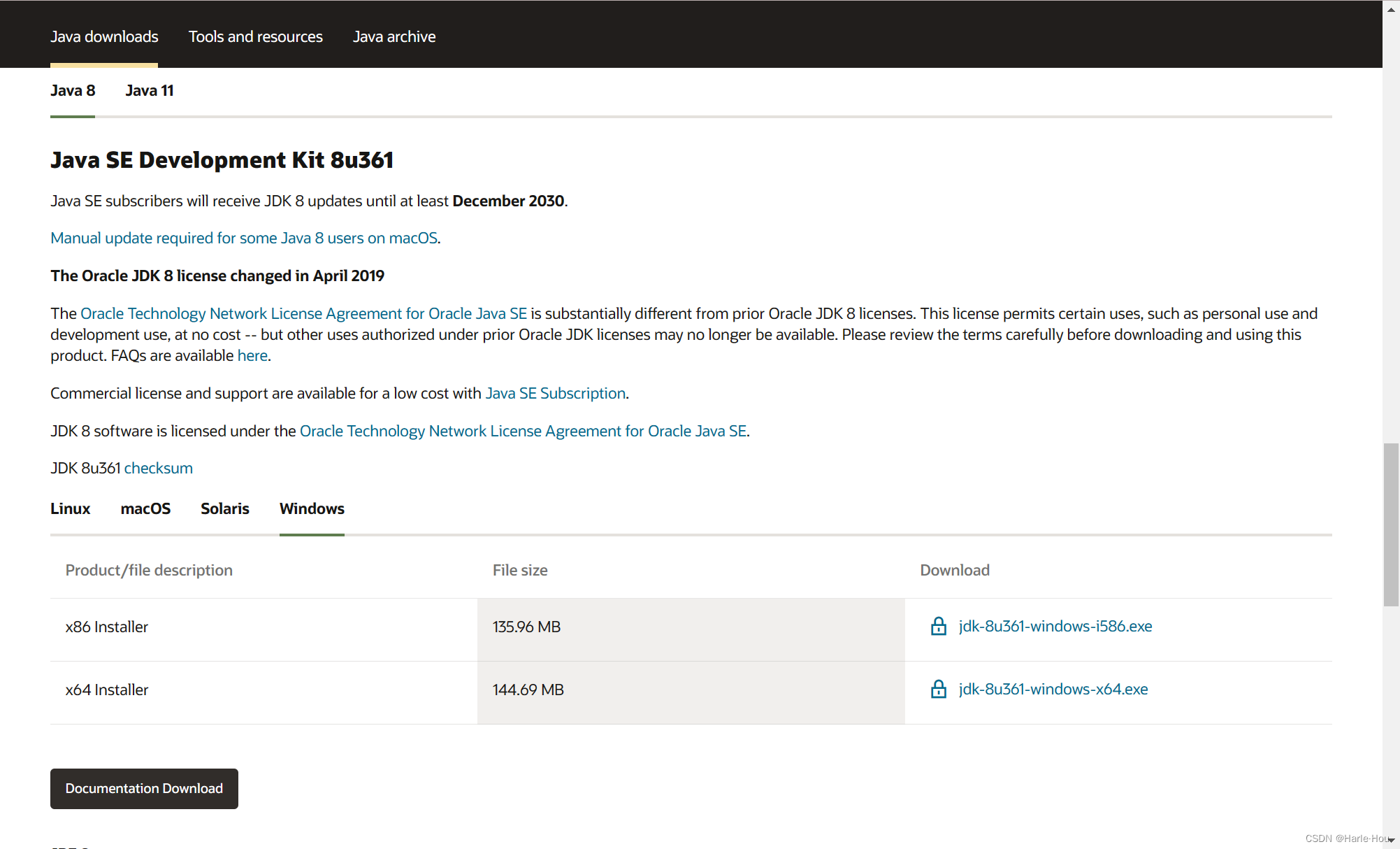
根据你的需要选择32位或者64位
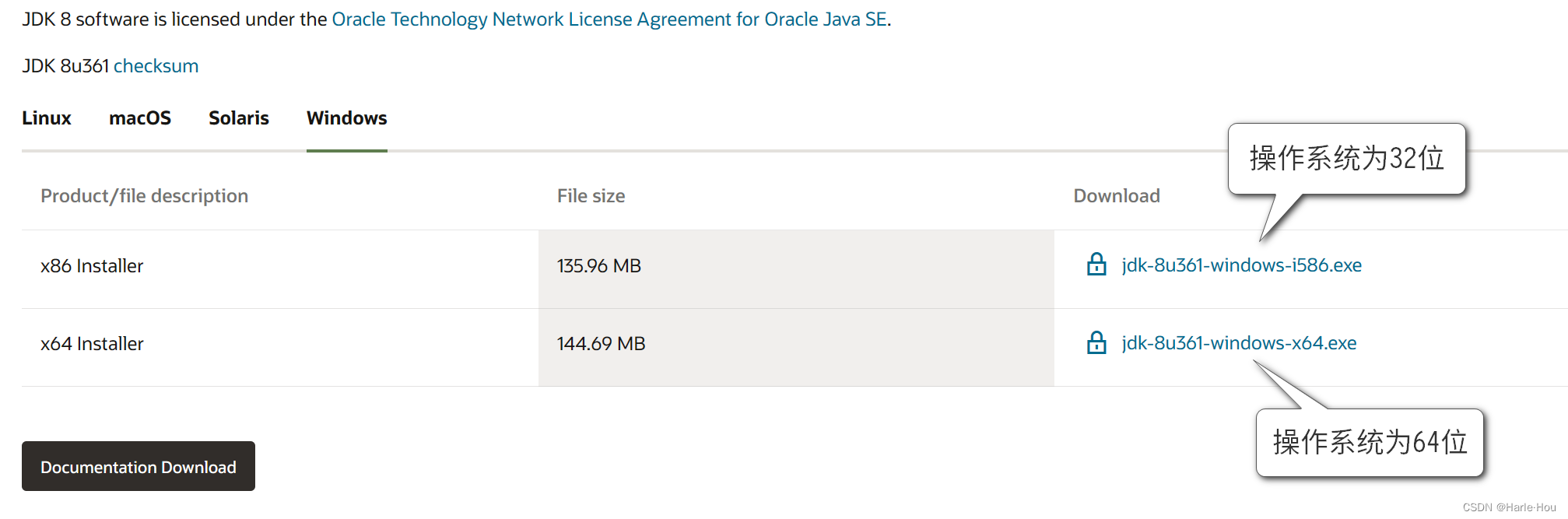
不知道从什么时候开始,下载JDK需要登录Oracle账户才能下载了……
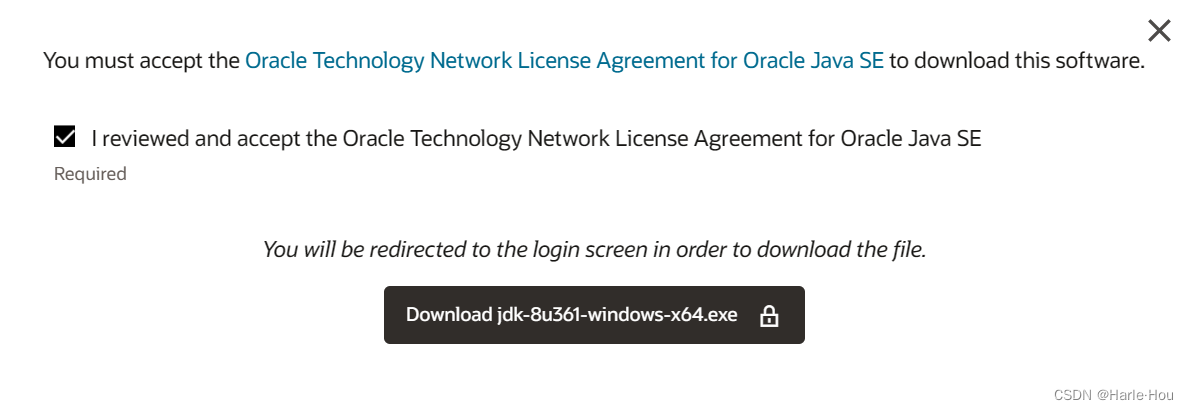
登录你的Oracle账户才能下载
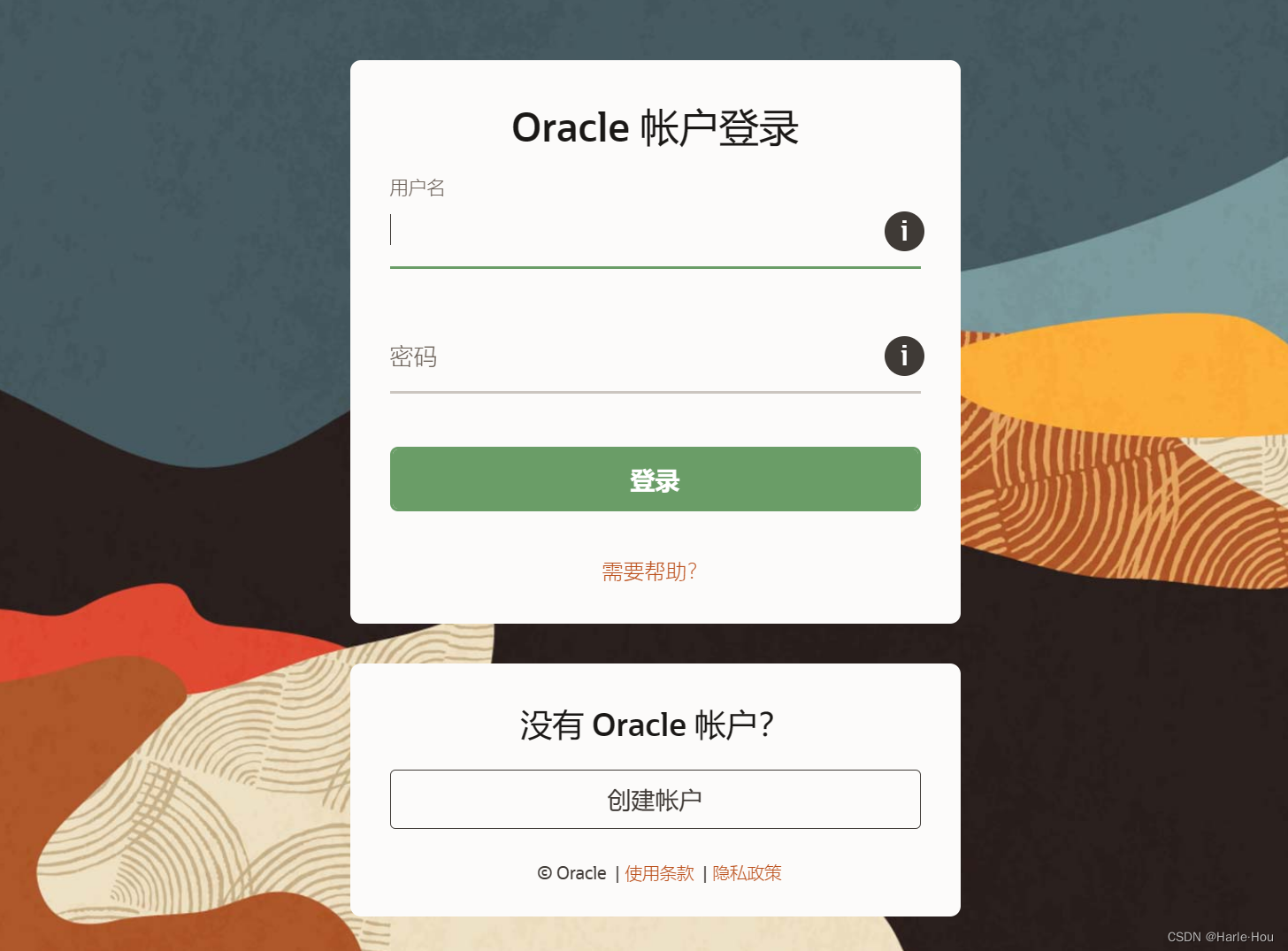
没有账户可以创建个账户,也不掏钱。

“贰 · JDK的安装”
![]()
运行JDK的应用程序,进行JDK的安装部署
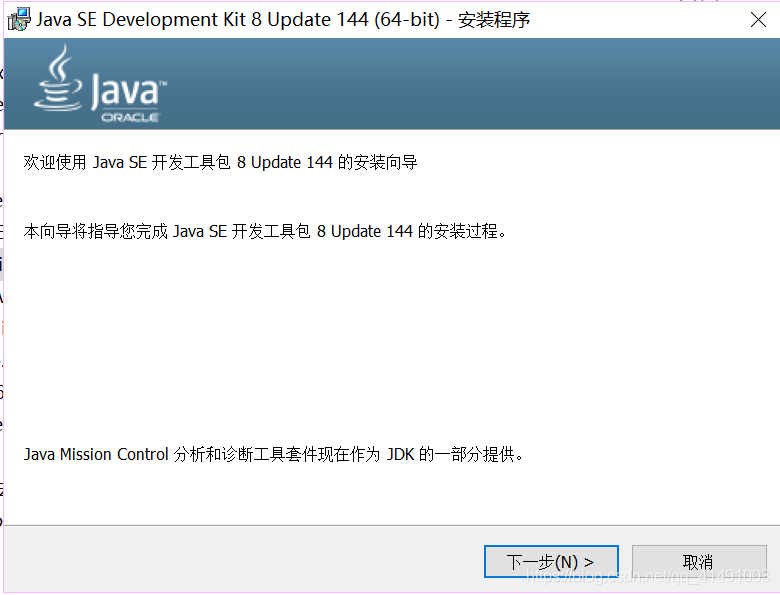
自己修改一下JDK的安装目录(建议:安装到非系统盘的固态盘中)
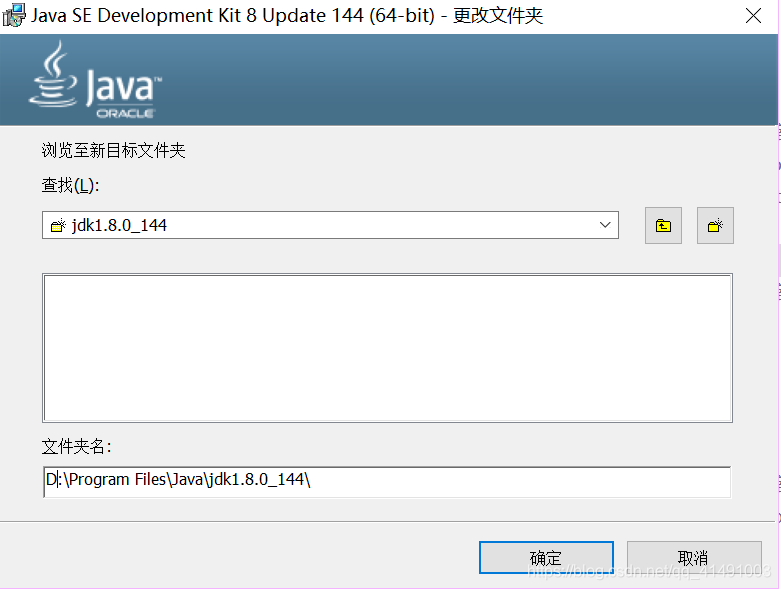
JDK安装之后,会提示JRE的安装
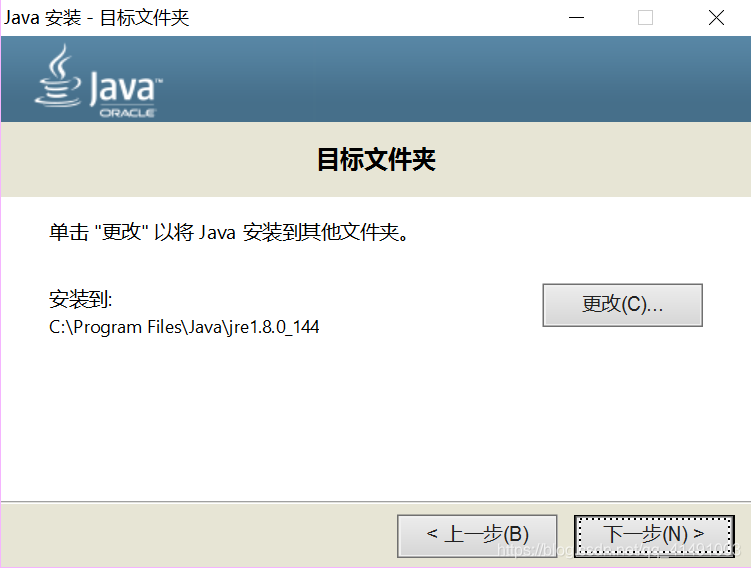
然后是很经典的 "30亿台设备运行Java"……
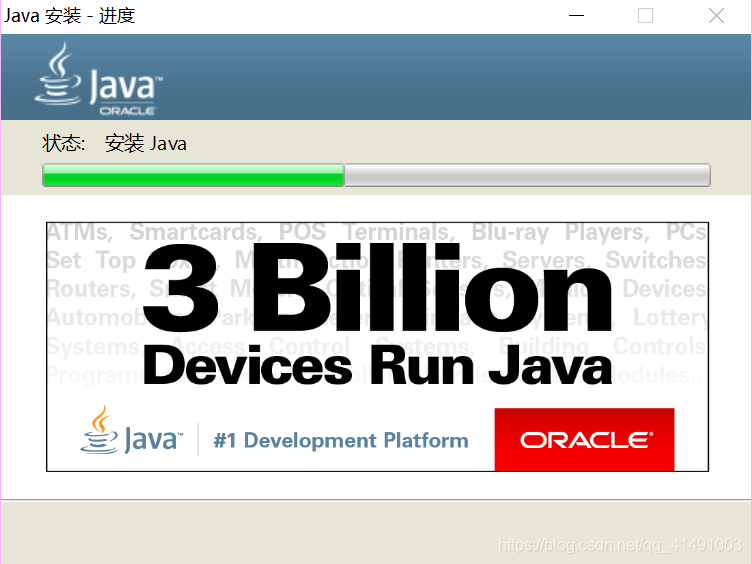
出现下面这个,JDK也就安装ok一半了
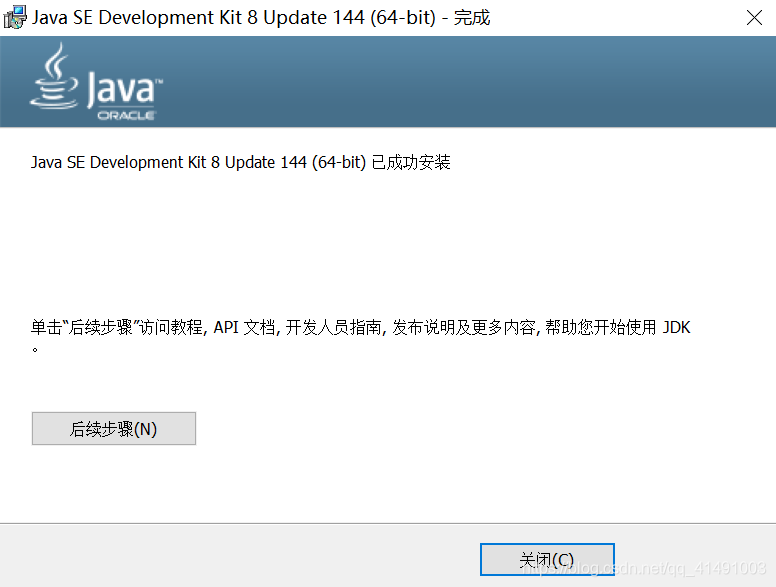
接下来需要配置JDK的环境变量,不上图了
新建系统环境变量【JAVA_HOME】,变量值设置为【JDK的安装路径】
编辑系统环境变量【path】
;%JAVA_HOME%\bin;%JAVA_HOME%\jre\bin新建系统环境变量【CLASSPATH】
.;%JAVA_HOME%\lib;%JAVA_HOME%\lib\dt.jar;%JAVA_HOME%\lib\tools.jar
测试:JDK开发环境搭建及环境变量是否配置成功?
在命令提示符【cmd】分别输入DOS命令:java,javac,java -version,出现如下所示的JDK的编译器信息,包括修改命令的语法和参数选项等信息,即配置成功。
【java】,命令:

【javac】,命令:

【java -version】,命令

JDK常用基本工具
常用基本工具
javac Java源程序编译器,将Java源代码转换成字节码。 java Java解释器,直接从字节码文件,又称为类文件。执行Java应用程序的字节代码。appletviewer.exe Java applet浏览器
appletviewer命令可在脱离万维网浏览器环境的情况下运applet jar java应用程序打包工具,可将多个类文件合并为单个JAR归档文件。 javadoc Java API文档生成器从Java源程序代码注释中提取文档,生成API文档HTML页。 jdp Java调试器(debugger),可以逐行执行程序.设置断点和检查变Md jps 查看Java虚拟机进程列表






















 3922
3922

 被折叠的 条评论
为什么被折叠?
被折叠的 条评论
为什么被折叠?








